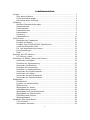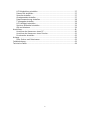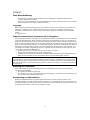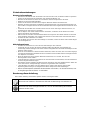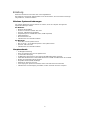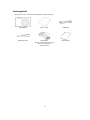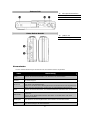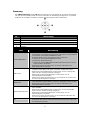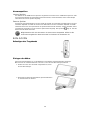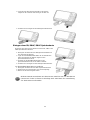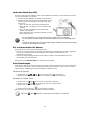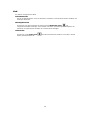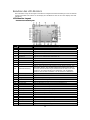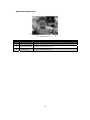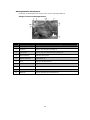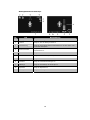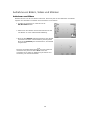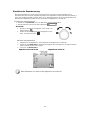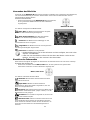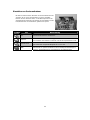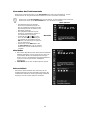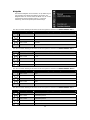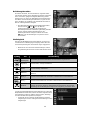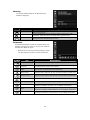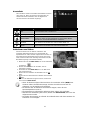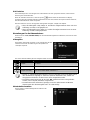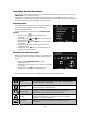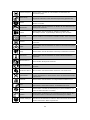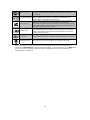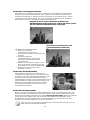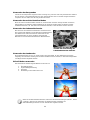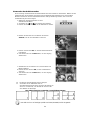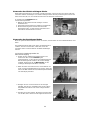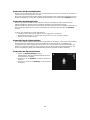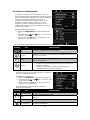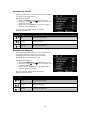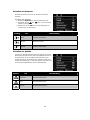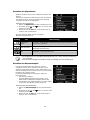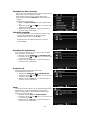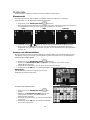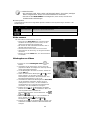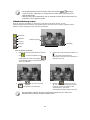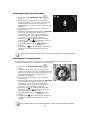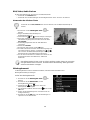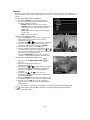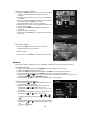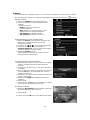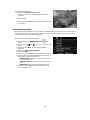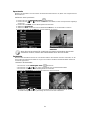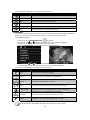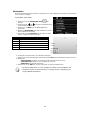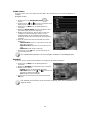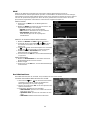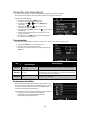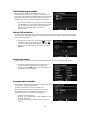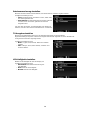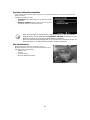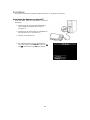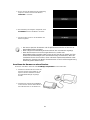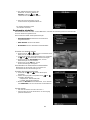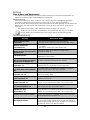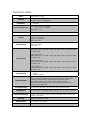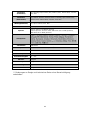s510
Digitalkamera
Benutzerhandbuch

1
Inhaltsverzeichnis
Vorwort........................................................................................................ 3
Über diese Anleitung .............................................................................. 3
Sicherheitsvorkehrungen......................................................................... 4
Benutzung dieser Anleitung..................................................................... 4
Einleitung..................................................................................................... 5
Windows Systemanforderungen............................................................... 5
Hauptmerkmale ..................................................................................... 5
Packungsinhalt....................................................................................... 6
Kameraansichten.................................................................................... 7
Kameratasten......................................................................................... 8
Steuerung.............................................................................................. 9
Kameraspeicher ................................................................................... 10
Erste Schritte.............................................................................................. 10
Befestigen des Tragebands.................................................................... 10
Einlegen des Akkus............................................................................... 10
Einlegen einer SD/SDHC/SDXC-Speicherkarte ......................................... 11
Laden des Akkus über USB.................................................................... 12
Ein- und Ausschalten der Kamera .......................................................... 12
Erste Einstellungen............................................................................... 12
Modi.................................................................................................... 13
Benutzen des LCD-Monitors......................................................................... 14
LCD-Monitor Layout.............................................................................. 14
Aufnahme von Bildern, Videos und Stimmen ................................................. 19
Aufnehmen von Bildern......................................................................... 19
Einstellen der Zoomsteuerung ............................................................... 20
Verwenden des Blitzlichts...................................................................... 21
Einstellen des Fokusmodus.................................................................... 21
Einstellen von Serienaufnahme.............................................................. 22
Verwenden des Funktionsmenüs............................................................ 23
Aufnehmen von Videos......................................................................... 27
Verwenden des Aufnahmemenüs........................................................... 29
Verwenden der Sprachaufnahme ........................................................... 36
Wiedergabe................................................................................................ 42
Einzelansicht........................................................................................ 42
Ansehen von Miniaturbildern ................................................................. 42
Bilder zoomen...................................................................................... 43
Wiedergabe von Videos ........................................................................ 43
Videobearbeitung nutzen ...................................................................... 44
Wiedergabe einer Sprachaufnahme........................................................ 45
Wiedergabe von Sprachnotizen.............................................................. 45
Bild/Video/Audio löschen....................................................................... 46
Wiedergabemenü................................................................................. 46
Verwenden des Setup-Menüs....................................................................... 56
Töne einstellen .................................................................................... 56
Stromsparen einstellen ......................................................................... 56

2
LCD-Abdunklung einstellen.................................................................... 57
Datum/Zeit einstellen............................................................................ 57
Sprache einstellen................................................................................ 57
Anzeigemodus einstellen....................................................................... 57
Dateinummerierung einstellen............................................................... 58
TV-Ausgabe einstellen........................................................................... 58
LCD-Helligkeit einstellen........................................................................ 58
Speicher-Hilfsmittel einstellen................................................................ 59
Alle zurücksetzen ................................................................................. 59
Anschlüsse................................................................................................. 60
Anschluss der Kamera an einen PC ........................................................ 60
Anschluss der Kamera an einen Drucker................................................. 61
Druckmodus einstellen.......................................................................... 62
Anhang...................................................................................................... 63
Über Ordner-und Dateinamen ............................................................... 63
Fehlerbehebung.......................................................................................... 63
Technische Daten........................................................................................ 64

3
Vorwort
Über diese Anleitung
• Änderungen an Inhalten in dieser Anleitung und der beiliegenden Schnellstartanleitung ohne
vorherige Mitteilung vorbehalten.
• Beachten Sie, dass die Beispiel- und Produktabbildungen in dieser Anleitung etwas von den Anzeigen
und Konfigurationen der Kamera abweichen können.
Copyright
Diese Anleitung enthält eigentumsbezogene Informationen, die durch das Urheberrecht geschützt sind.
Alle Rechte vorbehalten. Kein Teil dieser Anleitung darf ohne vorherige schriftliche Zustimmung des
Herstellers auf mechanischem, elektronischem oder anderen Wegen in irgendeiner Form reproduziert
werden.
© Copyright 2012
Federal Communications Commission (FCC) Compliance
Dieses Gerät wurde getestet und entspricht den Grenzwerten digitaler Geräte der Klasse B (siehe Abschnitt
15 der FCC-Bestimmungen). Diese Grenzwerte dienen einem angemessenen Schutz vor Interferenzen in
Wohnräumen. Das Gerät erzeugt und verwendet hochfrequente Schwingungen und kann sie ausstrahlen.
Wenn es nicht nach den Anweisungen des Herstellers aufgestellt und betrieben wird, können Störungen im
Radio- und Fernsehempfang auftreten. In Ausnahmefällen können bestimmte Installationen aber dennoch
Störungen verursachen. Sollte der Radio- und Fernsehempfang beeinträchtigt sein, was durch Ein- und
Ausschalten des Gerätes festgestellt werden kann, empfiehlt sich die Behebung der Störung durch eine
oder mehrere der folgenden Maßnahmen:
• Empfangsantenne neu ausrichten oder an einen anderen Ort stellen.
• Erhöhen Sie den Abstand zwischen Gerät und Empfänger.
• Schließen Sie das Gerät an eine Steckdose auf einem anderen Stromkreis als dem des Empfängers an.
• Bitten Sie Ihren Händler oder einen erfahrenen Radio- bzw. Fernsehtechniker um Hilfe.
Warnung: Zur Einhaltung der FCC-Emissionsgrenzen und Vermeidung von Störungen des Radio- und
Fernsehempfangs müssen abgeschirmte Stromkabel verwendet werden. Verwenden Sie nur abgeschirmte
Kabel für den Anschluss von E/A-Geräten an diese Einrichtung. Sämtliche Änderungen oder Modifikationen,
die nicht ausdrücklich vom Hersteller genehmigt wurden, können Ihre Garantie- und Servicevereinbarung
nichtig machen.
Erklärung zur Konformität
Dieses Gerät erfüllt Teil 15 der FCC-Bestimmungen. Die Verwendung des Geräts ist von folgenden
Voraussetzungen abhängig:
• Das Gerät verursacht keine Störungen.
• Das Gerät ist in der Lage, empfangene Störungen aufzunehmen, einschließlich solcher Störungen, die
eine ungewünschte Operation verursachen.
Anerkennung von Warenzeichen
Windows 2000/XP/Vista/Win7 sind eingetragene Warenzeichen der Microsoft Corporation in den
Vereinigten Staaten und/oder anderen Ländern. Windows ist eine Abkürzung, die sich auf das Microsoft
Windows Betriebssystem bezieht. Alle anderen Firmennamen und Produktnamen sind Warenzeichen oder
eingetragene Warenzeichen im Besitz der jeweiligen Firmen.

4
Sicherheitsvorkehrungen
Kamera-Informationen
• Nehmen Sie die Kamera nicht auseinander und versuchen Sie nicht, die Kamera selbst zu reparieren.
• Setzen Sie die Kamera keinem tropfenden oder spritzenden Wasser aus.
• Wärmen Sie die Kamera auf, wenn Sie von kalten zu warmen Temperaturen wechseln.
• Berühren Sie nicht das Kameraobjektiv.
• Setzen Sie die Kamera nicht über einen längeren Zeitraum direktem Sonnenlicht aus.
• Benutzen Sie keine aggressiven Chemikalien, Reinigungslösungen oder starke Reinigungsmittel, um
das Produkt zu reinigen. Wischen Sie das Produkt mit einem leicht angefeuchteten und weichen Tuch
ab.
• Verwenden Sie den Blitz oder die LED-Leuchte nicht zu nah an den Augen anderer Personen, um
Verletzungen an den Augen zu vermeiden.
• Um ein Stolpern oder einen Verkehrsunfall zu vermeiden, verwenden Sie die Kamera nicht beim
Gehen oder Führen eines Fahrzeugs.
• Bitte achten Sie besonders auf die Kameraschlaufe und legen Sie die Schlaufe niemals um den Hals
eines Säuglings oder Kindes. Um Umlegen der Schlaufe um den Hals könnte zum Ersticken führen.
• Schützen Sie den LCD-Monitor vor Stößen.
• Um das Risiko eines Feuers oder Stromschlags zu vermeiden, setzen Sie dieses Gerät niemals Regen
oder Feuchtigkeit aus.
Akkuinformationen
• Schalten Sie die Kamera aus, bevor Sie den Akku einlegen oder entfernen.
• Verwenden Sie nur den mit der Kamera gelieferten Akku oder Akkutyp und Ladegerät. Die
Verwendung anderer Akkutypen oder eines anderen Ladegeräts kann das Gerät beschädigen und die
Garantie nichtig machen.
• Wenn Sie Li-Ion Batterien in diesem Produkt verwenden, stellen Sie sicher, dass sie korrekt eingelegt
sind. Ein falsches Einlegen der Batterien kann zu Schäden an dem Produkt führen und möglicherweise
eine Explosion verursachen.
• Wenn die Kamera für einen längeren Zeitraum benutzt wird, ist es normal, dass sich das
Kameragehäuse warm anfühlt.
• Laden Sie alle Fotos herunter und entfernen Sie nicht den Akku aus der Kamera, wenn Sie die Kamera
für einen längeren Zeitraum lagern.
• Der Akkutyp und der Ladestand des Akkus können dazu führen, dass das Objektiv klemmt. Stellen Sie
sicher, dass Sie den richtigen Akkutyp und einen voll geladenen Akku verwenden.
• Beim Ersetzen eines Akkus oder einer Batterie durch andere eines falschen Typs besteht
Explosionsgefahr. Entsorgen Sie aufgebrauchte Akkus entsprechend den Anweisungen.
• Halten Sie die Batterien außerhalb der Reichweite von Kindern, um ein Verschlucken, was
zu Vergiftungen führen könnte, zu verhindern.
Benutzung dieser Anleitung
Die in dieser Anleitung verwendeten Symbole werden nachfolgend erklärt:
Dies weist auf nützliche Informationen während der Benutzung Ihrer Kamera hin.
Dies weist auf einen wichtigen Hinweis hin, der vor der Verwendung der Funktion
gelesen werden sollte.

5
Einleitung
Herzlichen Glückwunsch zum Kauf Ihrer neuen Digitalkamera.
Die Aufnahme hochwertiger digitaler Bilder ist mit dieser Kamera, die mit neuester Technologie
ausgestattet ist, schnell und einfach.
Windows Systemanforderungen
Um optimale Ergebnisse mit Ihrer Kamera zu erzielen, muss Ihr Computer die folgenden
Systemanforderungen erfüllen:
Für Windows:
• Windows XP/Vista/Win7
• Prozessor: Pentium D 3,0GHz oder mehr
• Speicher: 1GB RAM (2G empfohlen)
• Festplattenspeicher: 300MB oder höher (10GB empfohlen)
• 32bit Farbmonitor
• Microsoft DirectX 9.0C
• USB-Anschluss und CD-ROM Laufwerk
Für Macintosh:
• Power Mac G3 oder spätere Version
• Mac OS 10.3X ~ 10.6 <Massenspeicher> oder spätere Version
• Speicher: 1GB oder mehr
• USB-Anschluss und CD-ROM Laufwerk
Hauptmerkmale
• 16 Megapixel Auflösung
• Bis zu 5x optischer Zoom und 5x digitaler Zoom
• 2,7 Zoll Farb-LCD-Display
• 64 MB interner Flash-Speicher mit externer SD/SDHC/SDXC Karte (optional)
• Unterstützt SD-Karten bis zu 4GB, SDHC-Karten bis zu 32GB und SDCX-Karten bis zu 64GB.
• Einfach zu benutzendes Tasten-Interface
• Kompatibel mit DCF, DPOF, PictBridge
• Diashow zur Vorschau von Fotos.
• A/V-Ausgang zum Ansehen Ihrer Bilder, Videos und Audio auf Ihrem Fernseher.
• USB-Anschluss zur Übertragung von Bildern, Videos und Audio auf Ihren Computer

6
Packungsinhalt
Bitte prüfen Sie den Inhalt Ihres Kamerapakets. Es sollte enthalten:
Digitalkamera Akku x 1 Stk. USB-Kabel
Handtrageriemen USB Adapter
(Der Typ des Steckers kann sich je
nach Land oder Region
unterscheiden)
Kurzanleitung

7
Kameraansichten
Vorderansicht
1. Blitz
2. Selbstauslöser-LED
3. Objektiv
4. Mikrofon
Ansicht von hinten
5. LCD-Monitor
6. LED-Anzeige
7. Video-Taste
8. Menü-Taste
9. OK-Taste/4-Wege-Steuerung
10. Wiedergabetaste
11. Fn/Löschen-Taste
Ansicht von oben
12. Zoom-Rad
13. Auslöser
14. Ein/Aus-Taste

8
Untenansicht
15. Akku/Speicherkartenfach
16. Lautspr.
17. Stativbuchse
Linke/Rechte Ansicht
18. USB/TV-Out
19. Öse für Trageband
Kameratasten
Für eine einfache Bedienung ist Ihre Kamera mit verschiedenen Tasten ausgestattet.
Taste Beschreibung
Strom Drücken Sie auf die Ein/Aus-Taste, um die Kamera ein-/auszuschalten.
Auslöser
Drücken Sie den Auslöser, um ein Bild aufzunehmen oder die Aufnahme eines Audioclips
zu starten/stoppen.
Zoom-Rad
Drehen Sie das Zoom-Rad im Foto- oder Filmmodus nach links, um herauszuzoomen oder
nach rechts, um hineinzuzoomen.
Drehen Sie das Zoom-Rad im Wiedergabemodus zum Hineinzoomen und Vergrößern des
Bildes oder zum Herauszoomen und Anzeigen der 9-Bild/Kalender-Miniaturansicht.
Menü Drücken Sie auf die Menü-Taste, um ein Menü/Untermenü aufzurufen oder zu verlassen.
Fn/Löschen
Drücken Sie im Foto- und Videomodus auf diese Taste, um das Funktionsmenü
aufzurufen.
Drücken Sie im Wiedergabemodus auf diese Taste, um ein Bild, Video oder einen
Audioclip zu löschen.
Wiedergabe Zum Aktivieren des Wiedergabemodus oder Rückkehr zum Aufnahmemodus.
Video Zum Starten/Stoppen der Videoaufnahme.

9
Steuerung
Die 4-Wege-Steuerung und die OK-Taste ermöglichen Ihnen den Zugriff auf die verschiedenen Menüs
aus dem On-Screen-Display (OSD). Sie können eine Reihe von Einstellungen konfigurieren, um optimale
Ergebnisse für Ihre Bilder und Videos zu erzielen. Weitere Funktionen dieser Tasten sind:
Nr. Beschreibung
1 AE/AF SPERRE
2 Makro-Taste
3 Blitzlicht-Taste
4 Serienaufnahme-Taste
5 OK-Taste
Taste Beschreibung
AE/AF SPERRE/Oben
1. Um AE/AFzu sperren, halten Sie die AE/AF SPERRE/Oben Taste 1 Sekunde
lang gedrückt, oder drücken Sie den Auslöser halb hinunter und anschließend
im Fotomodus auf die AE/AF SPERRE/Oben-Taste.
2. Sie können AE/AF auf eine der folgenden Weisen entsperren:
Drücken Sie auf die AE/AF SPERRE/Oben-Taste
Drehen Sie die Zoomsteuerung
Drücken Sie auf die MENU/Fn/Wiedergabe/Video/Ein/Aus-Taste, um eine
andere Funktion auszuführen
3. Drücken Sie im Menü auf diese Taste, um sich durch die Menü- und
Untermenüpunkte zu bewegen.
Makro/Links
1. Drücken Sie diese Taste im Fotomodus, um die Makro-Optionen anzuzeigen.
(Autofokus, Super Makro, Pan-Fokus, Unendlich und Manueller Fokus)
2. Drücken Sie im Wiedergabemodus auf diese Taste, um das vorherige Bild,
Video oder den vorherigen Audioclip anzuzeigen.
3. Drücken Sie im Videowiedergabemodus auf diese Taste, um die
Videowiedergabe zurückzuspulen.
4. Drücken Sie im Menü auf diese Taste, um ein Untermenü zu verlassen oder
sich durch die Menüpunkte zu bewegen.
Blitzlicht/Ab
1. Drücken Sie diese Taste im Fotomodus, um die Blitzlichtoptionen anzuzeigen.
(Auto. Blitz, Rote-Augen-Reduktion, Immer Ein, Langzeitbel. und Immer Aus)
2. Drücken Sie im Menü auf diese Taste, um sich durch die Menü- und
Untermenüpunkte zu bewegen.
Serienaufnahme/Rechts
1. Zur Anzeige der Serienaufnahme-Optionen anzeigen (Aus, Sequenz, Schnelle
Serie und AEB).
2. Drücken Sie im Wiedergabemodus auf diese Taste, um das nächste Bild,
Video oder den nächsten Audioclip anzuzeigen.
3. Drücken Sie im Videowiedergabemodus auf diese Taste, um die
Videowiedergabe vorzuspulen.
4. Drücken Sie im Menü auf diese Taste, um ein Untermenü aufzurufen oder
sich durch die Menüpunkte zu bewegen.
OK
1. Bestätigung einer Auswahl bei der Verwendung der OSD-Menüs.
2. Drücken Sie diese Taste im Video-/Audiomodus zum Start eines Videos oder
zur Wiedergabe von Audio.

10
Kameraspeicher
Interner Speicher
Ihre Kamera ist mit 64MB internem Speicher ausgestattet. Sie können bis zu 37MB darauf speichern. Falls
sich keine Speicherkarte im Speicherkarteneinschub befindet, werden alle Bilder, Videos und Audioclips
automatisch im internen Speicher abgelegt.
Externer Speicher
Ihre Kamera unterstützt SD-Karten mit einer Größe bis zu 4GB. Sie unterstützt auch SDHC-Karten mit einer
maximalen Kapazität von 32GB. Es werden auch SDXC-Karten mit einer maximalen Kapazität von 64GB
unterstützt. Wenn sich eine Speicherkarte im Speicherkarteneinschub befindet, werden alle Bilder, Videos
und Audioclips automatisch auf der externen Speicherkarte abgelegt. Das Symbol
zeigt an, dass die
Kamera eine SD-Karte verwendet.
Möglicherweise sind nicht alle Karten mit Ihrer Kamera kompatibel. Prüfen Sie die
technischen Angaben der Karte beim Kauf und nehmen Sie die Kamera mit.
Erste Schritte
Befestigen des Tragebands
Einlegen des Akkus
Gehen Sie folgendermaßen vor, um die Batterien in das Batterie-/Speicherkartenfach einzulegen.
Bitte lesen Sie die "Akkuinformationen" auf Seite 4, bevor Sie den Akku einlegen/entfernen.
1. Stellen Sie sicher, dass das Gerät ausgeschaltet ist, bevor
Sie den Akku einlegen.
2. Entriegeln und öffnen Sie das Batterie-/Speicherkartenfach
an der Unterseite der Kamera.

11
3. Legen Sie den Akku mit dem Kontakt in die Kamera
zeigend in der korrekten Ausrichtung in das Fach ein.
4. Schließen und verriegeln Sie das Akku/Speicherkartenfach.
Einlegen einer SD/SDHC/SDXC-Speicherkarte
Sie können den Speicher Ihrer Kamera mit einer SD-, SDHC- oder
SDXC-Speicherkarte erweitern.
1. Entriegeln und öffnen Sie das Akku/Speicherkartenfach an
der Unterseite der Kamera.
2. Legen Sie die SD/SDHC/SDXC-Karte mit der metallischen
Seite zur Rückseite der Kamera zeigend in den
Speicherkarteneinschub ein.
3. Schieben Sie die SD/SDHC/SDXC-Karte in den
Speicherkarteneinschub, bis Sie hörbar einrastet.
4. Schließen und verriegeln Sie das Akku/Speicherkartenfach.
Um die SD/SDHC/SDXC-Karte zu entfernen
1. Entriegeln und öffnen Sie das Akku-/Speicherkartenfach.
2. Drücken Sie leicht auf die Karte, bis sie herausspringt.
3. Ziehen Sie die Karte langsam heraus.
Windows 2000/XP unterstützen kein SDXC-Karten (exFAT Format). Für Windows XP
(Service Pack 2 oder 3) können Sie allerdings einen exFAT Patch zur Unterstützung
von SDXC-Karten herunterladen.

12
Laden des Akkus über USB
Sie können den Akku auch aufladen, indem Sie das USB-Kabel verwenden, um die Kamera mit einem PC
oder dem USB Adapter zu verbinden.
1. Schließen Sie das USB Kabel wie gezeigt an die Kamera an.
2. Schließen Sie das andere Ende an den USB Adapter an und
stecken Sie ihn in die Steckdose oder direkt in den USB
Port des PCs.
• Wenn der Akku lädt, wird die LED Anzeige blinken.
• Wenn der Akku voll geladen ist, wird die LED Anzeige
erlöschen.
• Wenn der Akku ungewöhnlich lädt, wird die LED
Anzeige schnell blinken.
• Wenn die Kamera ohne eingelegten Akku lädt, wird die
LED Anzeige erlöschen.
• Es wird empfohlen, die Kamera während des Ladens nicht zu verwenden.
Die tatsächliche Ladezeit hängt von der Akkukapazität und den Ladebedingungen
ab.
• Sie können den Akku auch mit einem Apple Adapter aufladen. Dessen Stromausgabe
entspricht den Standard 5V/500mA.
Ein- und Ausschalten der Kamera
Die Kamera kann auf zwei Arten eingeschaltet werden:
• Drücken Sie auf die Ein/Aus-Taste, woraufhin das Startbild kurz angezeigt und der Startton abgespielt
wird, wenn er aktiviert wurde. Das Zoomobjektiv wird ausfahren und die Kamera in den
Aufnahmemodus versetzt.
• Drücken Sie auf die Wiedergabe-Taste und die Kamera schaltet in den Wiedergabemodus. Das
Zoomobjektiv wird nicht ausfahren.
Drücken Sie auf die Ein/Aus-Taste, um die Kamera auszuschalten.
Erste Einstellungen
Wenn Sie Ihre Kamera das erste Mal einschalten, werden Sie dazu aufgefordert, die ersten Einstellungen
Ihrer Kamera vorzunehmen. Zuerst erfolgt die Einstellung der Menüsprache. Legen Sie fest, in welcher
Sprache Menüs und Meldungen auf dem LCD-Display angezeigt werden.
Einstellen der Sprache
1. Drücken Sie auf
, , oder , um sich durch die Auswahl zu bewegen.
2. Wählen Sie eine Sprache und drücken Sie anschließend auf OK zum Übernehmen.
Einstellen von Datum & Zeit
1. Drücken Sie auf
oder , um sich durch die Auswahl zu bewegen.
2. Drücken Sie auf
oder , um die Werte für Datum und Zeit zu ändern.
3. Drücken Sie auf OK zum Übernehmen.
4. Drücken Sie falls nötig auf
, um das Menü zu schließen.
Jetzt können Sie mit der Aufnahme von Bildern und Videos beginnen.
Halten Sie
oder gedrückt, um die Werte kontinuierlich zu wechseln.

13
Modi
Ihre Kamera verfügt über drei Modi:
Aufnahmemodus
Dies ist der Standardmodus, wenn Sie die Kamera einschalten. In diesem Modus können Sie Bilder und
Audioclips aufnehmen.
Wiedergabemodus
Drücken Sie nach dem Einschalten der Kamera auf die Wiedergabe-Taste , um
aufgenommene Bilder anzuzeigen und zu arbeiten oder Video- und Audioclips wiederzugeben. Die
Aufnahme von Sprachnotizen zu Bildern ist in diesem Modus verfügbar.
Videomodus
Drücken Sie auf die Video-Taste nachdem die Kamera die Aufnahme von Videos in diesem
Modus gestartet/beendet hat.

14
Benutzen des LCD-Monitors
Der LCD-Monitor zeigt alle wichtigen Informationen bezüglich der Kameraeinstellungen sowie die aktuelle
Anzeige Ihrer Bilder oder Videos an. Das Display des LCD-Monitors wird als On-Screen-Display oder OSD
bezeichnet.
LCD-Monitor Layout
Fotomodus Fensterlayout
Nr. Teil Beschreibung
1 Aufnahmemodus Zeigt den aktuellen Modus an.
2 Blitz Zeigt die Blitzlicht-Einstellungen an.
3 Selbstauslöser/Sequenz Zeigt die Einstellung der Aufnahmeart an.
4 Zoomanzeige Zeigt den Zoom an.
5
Verbleibende
Aufnahmen
Zeigt die noch verbleibenden Aufnahmen an.
6 Akku Zeigt den Akkuladestand an.
7 Speichermedium Zeigt das aktuell verwendete Speichermedium an.
8 Windschnitt Reduziert Windgeräusche während der Videoaufnahme.
9 Videogröße Zeigt die Videogröße an.
10 Verwackeln-Warnung
Zeigt an, wenn das Licht nicht ausreicht und die Kamera wackelt, was
dazu führen könnte, dass das Bild aufgenommene Bild verwackelt ist.
Wenn die Verwackeln-Warnung erscheint können Sie immer noch Fotos
aufnehmen. Sie sollten allerdings den Stabilisator oder das Blitzlicht
aktivieren und ein Stativ verwenden, um die Kamera zu stabilisieren.
11 Datumsstempel Zeigt an, dass der Datumsstempel aktiviert ist.
12 Stabilisator Zeigt an, dass die Stabilisator-Funktion aktiviert ist.
13 Histogramm Grafische Anzeige der Helligkeit.
14 ISO Zeigt die ISO-Einstellungen an.
15 Fokusbereich Zeigt den Fokusbereich an.
16 Verschlusszeit Zeigt die Einstellungen der Verschlussgeschwindigkeit an.
17 Blendenwert Zeigt die Blendeneinstellungen an.
18 Bildschärfe Zeigt die Schärfeeinstellungen an.
19 Sättigung Zeigt die Einstellungen der Sättigung an.
20 Kontrast Zeigt die Kontrasteinstellungen an.
21 Belichtung Zeigt die Belichtungseinstellungen an.
22 Fokus Zeigt an, dass der Fokus aktiviert ist.
23 Gesichtserkennung Zeigt an, dass die Gesichtserkennung aktiviert ist.
24 Weißabgleich Zeigt die Einstellungen des Weißabgleichs an.
25 Messung Zeigt die Einstellungen der Messung an.
26 Qualität Zeigt die Qualitätseinstellungen an.
27 Bildgröße Zeigt die Einstellungen der Bildgröße an.

15
Videomodus Fensterlayout
Aufnahme-Layout
Nr. Teil Beschreibung
1 Tastenanzeige Zeigt die Befehle der 4-Wege Steuerungstasten an.
2 Aufgenommene Zeit Zeigt die aufgenommene Zeit an.
3 Aufnahmestatus Zeigt den Aufnahmestatus an.

16
Wiedergabemodus Fensterlayout
Die Anzeige im Wiedergabemodus hängt von der Art des angezeigten Bildes ab.
Anzeige von Fotos im Wiedergabemodus:
Nr. Teil Beschreibung
1 Wiedergabemodus Zeigt den Wiedergabemodus an.
2 Schützen Zeigt an, dass die Datei geschützt ist.
3 Sprachnotiz Zeigt an, dass eine Stimmennotiz angehängt ist.
4 Tastenanleitung
Zeigt die zu drückende Taste an der Kamera an, um eine Video- oder
Audiodatei abzuspielen.
5 Dateinr./Gesamtnr.
Zeigt die Dateinummer der Gesamtnummer aller Dateien auf der
Speicherkarte an.
6 Akku Zeigt den Akkuladestand an.
7 Speichermedium Zeigt den verwendeten Speicherplatz an.
8 Aufnahmeinformationen Zeigt Aufnahmeinformationen über die Datei an.
9 DPOF Zeigt an, dass die Datei zum Drucken ausgewählt wurde.
10 Bildgröße Zeigt die Einstellungen der Bildgröße an.

17
Wiedergabemodus für Videos:
Nr. Teil Beschreibung
1 Wiedergabemodus Zeigt den Wiedergabemodus an.
2 Schützen Zeigt an, dass die Datei geschützt ist.
3 Videoclip Zeigt an, dass die Datei ein Video ist.
4 Tastenanleitung
Zeigt die zu drückende Taste an der Kamera an, um eine Video- oder
Audiodatei abzuspielen.
5 Dateinr./Gesamtnr.
Zeigt die Dateinummer der Gesamtnummer aller Dateien auf der
Speicherkarte an.
6 Akku Zeigt den Akkuladestand an.
7 Speichermedium Zeigt den verwendeten Speicherplatz an.
8
Aufnahmedatum &
Zeit
Zeigt das Datum und die Zeit des Videoclips an.
9 Videogröße Zeigt die Größe des Videoclips an.
10 Lautstärke Zeigt die Lautstärke während der Wiedergabe an.
11 Videolänge Zeigt die Gesamtlänge des Videoclips an.
12 Abspielzeit Zeigt die Abspielzeit des Videos an.
13 Wiedergabestatus Zeigt den Wiedergabestatus an.

18
Wiedergabemodus für Audioclips:
Nr. Teil Beschreibung
1 Wiedergabemodus Zeigt den Wiedergabemodus an.
2 Schützen Zeigt an, dass die Datei geschützt ist.
3 Tastenanleitung
Zeigt die zu drückende Taste an der Kamera an, um eine Video- oder
Audiodatei abzuspielen.
4 Dateinr./Gesamtnr.
Zeigt die Dateinummer der Gesamtnummer aller Dateien auf der
Speicherkarte an.
5 Akku Zeigt den Akkuladestand an.
6 Speichermedium Zeigt den verwendeten Speicherplatz an.
7 Aufnahmeinformationen Zeigt Aufnahmeinformationen über die Datei an.
8 Lautstärke Zeigt die Lautstärkeeinstellungen an.
9 Audiolänge Zeigt die Gesamtlänge des Audioclips an.
10 Abspielzeit Zeigt die Abspielzeit an.
11 Wiedergabestatus Zeigt den Wiedergabestatus an.

19
Aufnahme von Bildern, Videos und Stimmen
Aufnehmen von Bildern
Nachdem Sie sich nun mit Ihrer Kamera auskennen, können Sie jetzt mit dem Aufnehmen Ihrer Bilder
beginnen. Das Aufnehmen von Bildern mit Ihrer Kamera ist sehr einfach.
1. Schalten Sie die Kamera ein, indem Sie auf die
Ein/Aus-Taste drücken.
2. Rahmen Sie die Aufnahme mit dem Fokusrahmen auf dem
LCD-Monitor ein. Siehe nebenstehende Abbildung.
3. Wenn Sie den Auslöser halb hinunterdrücken, wird das Bild
automatisch fokussiert und die Belichtung wird eingestellt.
Wenn Sie den Auslöser ganz hinunterdrücken, wird das Bild
aufgenommen.
Wenn das Verwackeln-Warnsymbol
erscheint, halten Sie
die Kamera ruhig mit Ihren Armen an der Seite oder
verwenden Sie ein Stativ zur Stabilisierung der Kamera und
Vermeidung von verwackelten Bildern.
Seite wird geladen ...
Seite wird geladen ...
Seite wird geladen ...
Seite wird geladen ...
Seite wird geladen ...
Seite wird geladen ...
Seite wird geladen ...
Seite wird geladen ...
Seite wird geladen ...
Seite wird geladen ...
Seite wird geladen ...
Seite wird geladen ...
Seite wird geladen ...
Seite wird geladen ...
Seite wird geladen ...
Seite wird geladen ...
Seite wird geladen ...
Seite wird geladen ...
Seite wird geladen ...
Seite wird geladen ...
Seite wird geladen ...
Seite wird geladen ...
Seite wird geladen ...
Seite wird geladen ...
Seite wird geladen ...
Seite wird geladen ...
Seite wird geladen ...
Seite wird geladen ...
Seite wird geladen ...
Seite wird geladen ...
Seite wird geladen ...
Seite wird geladen ...
Seite wird geladen ...
Seite wird geladen ...
Seite wird geladen ...
Seite wird geladen ...
Seite wird geladen ...
Seite wird geladen ...
Seite wird geladen ...
Seite wird geladen ...
Seite wird geladen ...
Seite wird geladen ...
Seite wird geladen ...
Seite wird geladen ...
Seite wird geladen ...
Seite wird geladen ...
-
 1
1
-
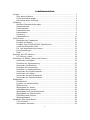 2
2
-
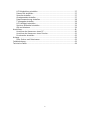 3
3
-
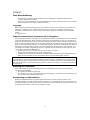 4
4
-
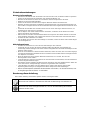 5
5
-
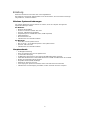 6
6
-
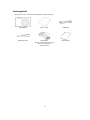 7
7
-
 8
8
-
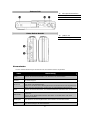 9
9
-
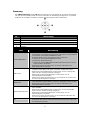 10
10
-
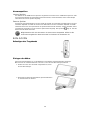 11
11
-
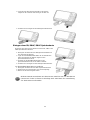 12
12
-
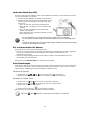 13
13
-
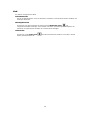 14
14
-
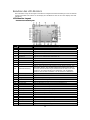 15
15
-
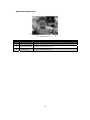 16
16
-
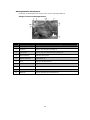 17
17
-
 18
18
-
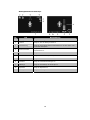 19
19
-
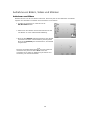 20
20
-
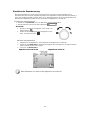 21
21
-
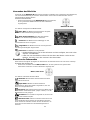 22
22
-
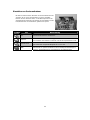 23
23
-
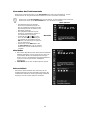 24
24
-
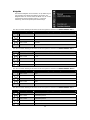 25
25
-
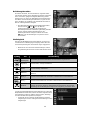 26
26
-
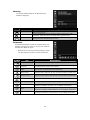 27
27
-
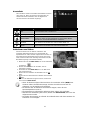 28
28
-
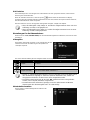 29
29
-
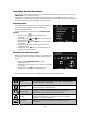 30
30
-
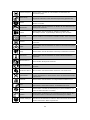 31
31
-
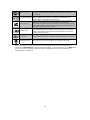 32
32
-
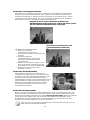 33
33
-
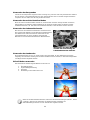 34
34
-
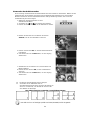 35
35
-
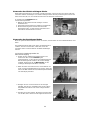 36
36
-
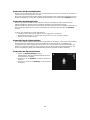 37
37
-
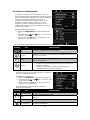 38
38
-
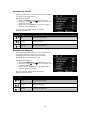 39
39
-
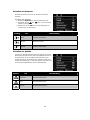 40
40
-
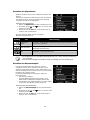 41
41
-
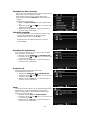 42
42
-
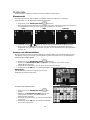 43
43
-
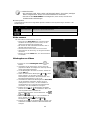 44
44
-
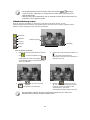 45
45
-
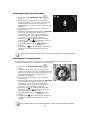 46
46
-
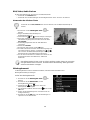 47
47
-
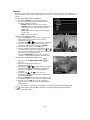 48
48
-
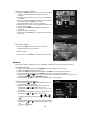 49
49
-
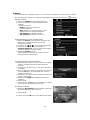 50
50
-
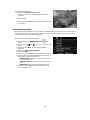 51
51
-
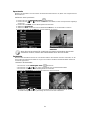 52
52
-
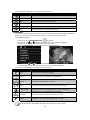 53
53
-
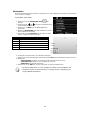 54
54
-
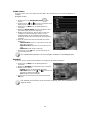 55
55
-
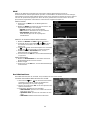 56
56
-
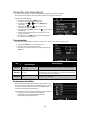 57
57
-
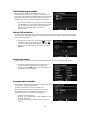 58
58
-
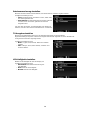 59
59
-
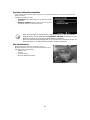 60
60
-
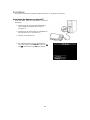 61
61
-
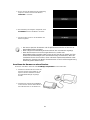 62
62
-
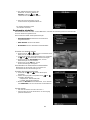 63
63
-
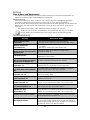 64
64
-
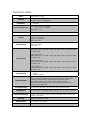 65
65
-
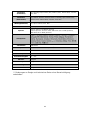 66
66
HP s510 Digital Camera Benutzerhandbuch
- Typ
- Benutzerhandbuch
- Dieses Handbuch eignet sich auch für
Andere Dokumente
-
Praktica Luxmedia Z212 Camera Benutzerhandbuch
-
Praktica Luxmedia WP240 Camera Benutzerhandbuch
-
Praktica Luxmedia Z250 Camera Benutzerhandbuch
-
AgfaPhoto DC-1030i Benutzerhandbuch
-
Casio QV-R70 Benutzerhandbuch
-
Casio QV-R300 Benutzerhandbuch
-
GE G100 - Power PRO Series Bedienungsanleitung
-
GE E1410SW Bedienungsanleitung
-
Nikon COOLPIX L29 Bedienungsanleitung
-
Denver ACT-5002 Benutzerhandbuch